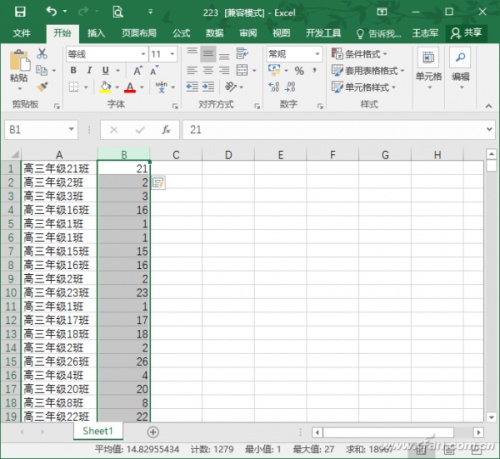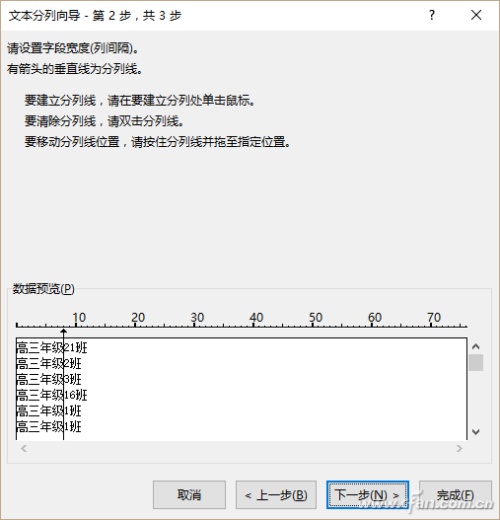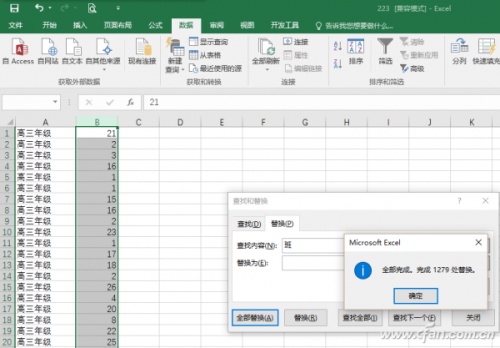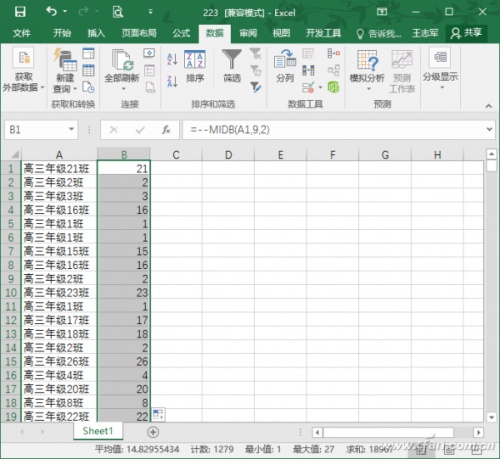Excel2016多种方法提取列表数字(exel表格提取数字)
来源: 最后更新:24-08-19 12:10:00
-
如在如图所示的工作表A列中,班级数字都夹杂在字段中,如果按这样的数据执行排序,无法得到以班级排列的列表。若将数据提出为另一列,排序就轻而易举了(图1)。现在的关键任务是寻求提取数据的方法。
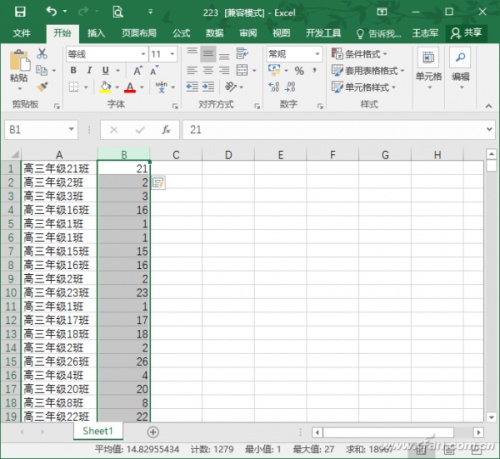
1. 用Excel自带的功能分列切换到“数据”选项卡,点击“数据工具”功能组的“分列”按钮,此时会弹出“文本分本向导”对话框,选择“固定宽度”,点击“下一步”按钮,建立如图所示的分列线,即可得到“21班、2班……”这样的数据(图2)。
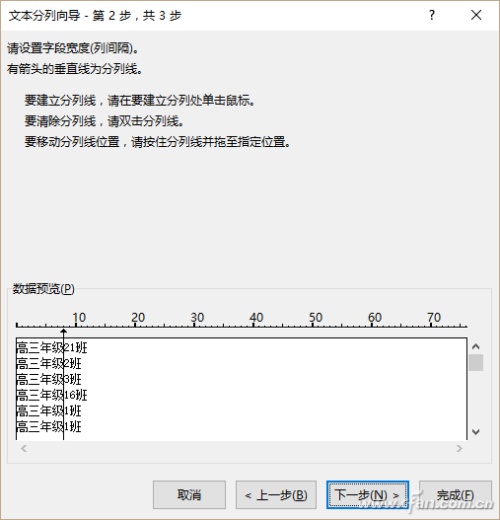

打开“替换”对话框,替换“班”为空就可以了,最终效果如图所示(图3)。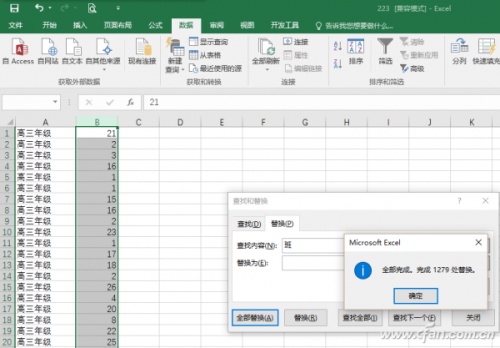

这种方法简单易行,但缺点是需要两个步骤的操作,而且原数据也被破坏,除非事先复制出一个辅助列。2. 构造公式实现数据提取
如果对Excel公式有初步概念,使用公式从列表提取数字更为方便。
选择B1单元格,在编辑栏输入公式“=--MIDB(A1,9,2)”。这里的MIDB函数可以根据用户指定的字节数,返回文本字符串中从指定位置开始的特定数目的字符,适用于使用双字节字符集的语言。本例表示从A1单元格的第9个字符开始返回2个字节的字符。执行之后拖拽或双击填充柄,很快就可以看到图3所示的内容(图4)。
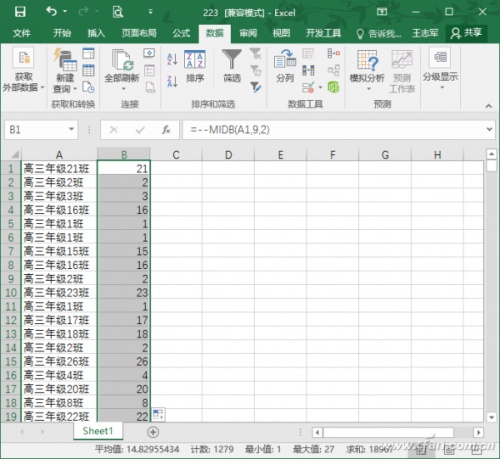

扩展阅读:如果使用适用于单字节字符集的MID函数,那么可以使用公式“=-LOOKUP(1,-MID(A1,ROW($1:$9),2*LEN(A1)-LENB(A1)))”,执行效果完全相同。
3. 用高版本Excel快速填充
如果使用的是Excel 2013或Excel 2016版本,那么也可以使用快速填充的方法:在B1单元格手工输入21,在B2单元格手工输入2,选择B列,切换到“开始”选项卡,在“编辑”功能组依次单击“填充→快速填充”,很快就可以得到我们所需要的结果(如图1)。
免责声明:本文系转载,版权归原作者所有;旨在传递信息,其原创性以及文中陈述文字和内容未经本站证实。
帮同学化妆最高日入近千 帮朋友化妆帮同学化妆最高日入近千?浙江大二女生冲上热搜,彩妆,妆容,模特,王
2023吉林省紧缺急需职业工种目录政策解读 2024张杰上海演唱会启东直通车专线时间+票价 马龙谢幕,孙颖莎显示统治力,林诗栋紧追王楚钦,国乒新奥运周期竞争已启动 全世界都被吓了一跳 吓死全世界热门标签
热门文章
-
miui13怎么连拍(小米11怎么连拍) 25-02-25
-
miui13怎么开启dc调光(miui dc调光设置) 25-02-25
-
华为pockets怎么设置微信美颜 华为plus怎么开微信美颜 25-02-25
-
华为pockets怎么静音 25-02-21
-
华为mate50pro锁屏步数怎么开启(华为mate40pro锁屏步数怎么设置) 25-02-21
-
华为pockets怎么取消小艺建议(华为关闭小艺建议) 25-02-18
-
红米note12探索版支持双频GPS吗 miui12双频gps 25-02-14
-
红米note12探索版送耳机吗(红米note10送耳机吗) 25-02-14
-
苹果14plus怎么设置日历显示节假日(苹果14plus怎么设置日历显示节假日日期) 25-02-07
-
ios16怎么设置导航键 iphone13导航键怎么设置 25-02-04